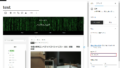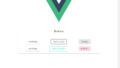はじめに
SPAでWebアプリを作りたいと思ったので、SPAフレームワークの中でも比較的難易度の優しいといわれているVue.jsの環境をVue CLIを使って構築してみる
本記事のゴール
VueCLIで作ったVue.jsのアプリ骨格を起動するまで
環境
- Windows 10 64bit
- node v19.1.0
- Vue CLI 5.0.8
- コマンドラインインタフェース(CLI)でvue.jsの骨格となる環境を簡単に作れる開発ツール
- Vue CLIといいつもGUIでも作れるみたい
事前準備
Node.jsインストール
Node.jsにアクセスして、自身の環境にあったLTS(推奨版)をダウンロードし、インストールする。
Node.jsインストール確認
コマンドラインからnode -vとnpm -vを入力してバージョンが表示されれば、nodeのインストールは完了。
>node -v
v19.1.0環境構築手順
Vue CLI インストール
コマンドプロンプトで下のコマンドを実行する
>npm install -g @vue/cliコマンドプロンプトで下のコマンドを実行してバージョンが表示されればOK。
>vue --version
@vue/cli 5.0.8プロジェクト作成
初めてのプロジェクトなのでとりあえず名前は「hello_vue」で以下コマンドを実行してプロジェクトを作成していく。
>vue create hello_vueそうするとまずプリセットを選択するように求められる。つまり、どんな設定でVue.jsプロジェクトの骨格を作りますかーってことを聞かれている。
Vue CLI v5.0.8
? Please pick a preset: (Use arrow keys)
> Default ([Vue 3] babel, eslint)
Default ([Vue 2] babel, eslint)
Manually select features選択肢の1つ目は、Vueのバージョンが3系で基本的な Babel + ESLint がセットアップに付属するプリセットになっており、2つ目はVueのバージョンが2系になっているもの。
そして、3つ目がVueのバージョンからBabel, ESLintといったプラグインまでをすべて手動で選択していくことになる。
今回のプロジェクトでは特にこったことをすることもないし、後で追加することもできるので、「Vue 3」選択してみる。
プロジェクトの作成が始まるので完了後に、Vueプロジェクトのベースとなる「hello_vue」フォルダが作成されていればプロジェクトの作成は完了になる。
サンプルアプリの起動
ここまでの手順でサンプルアプリのひな型ができたので、「hello_vue」直下で次のコマンドを実行する。
>npm run serveそうすると以下のような画面が表示されるので、「http://localhost:8080/」にアクセスしてみる
DONE Compiled successfully in 6735ms 8:05:51
App running at:
- Local: <http://localhost:8080/>
- Network: <http://192.168.68.59:8080/>
Note that the development build is not optimized.
To create a production build, run npm run build.サンプル画面が表示されれば、Vue CLIを使ったVue.js環境構築は完了!!
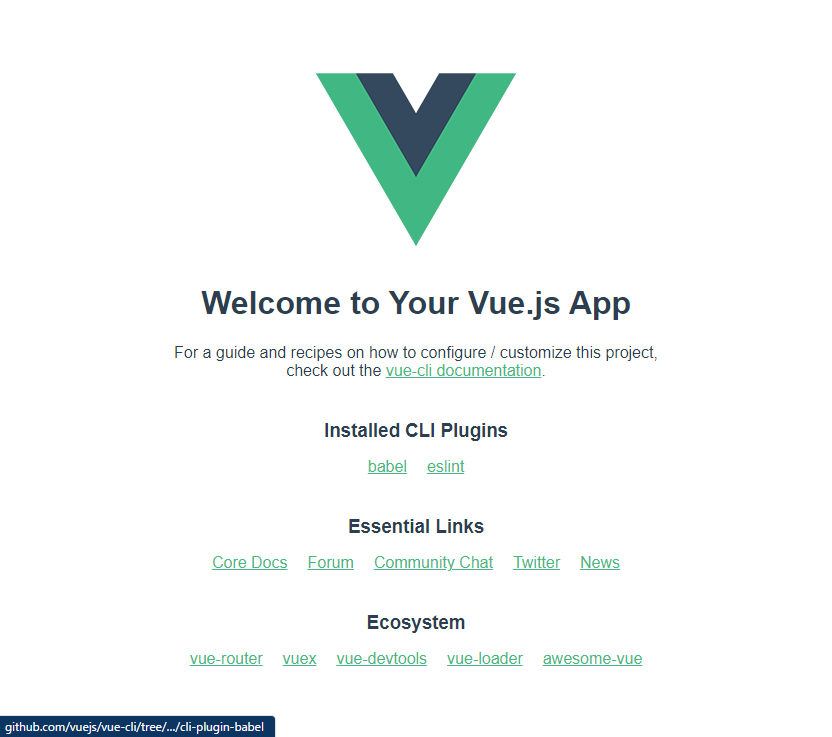
まとめ
環境構築というとつまりながらやるイメージがあったけど、cliとそのプラグインのおかげで特に詰まるところなく、一気に環境構築までできた。
あくまでここはスタートラインなのでこれからどんどんカスタマイズしていきたいと思う。